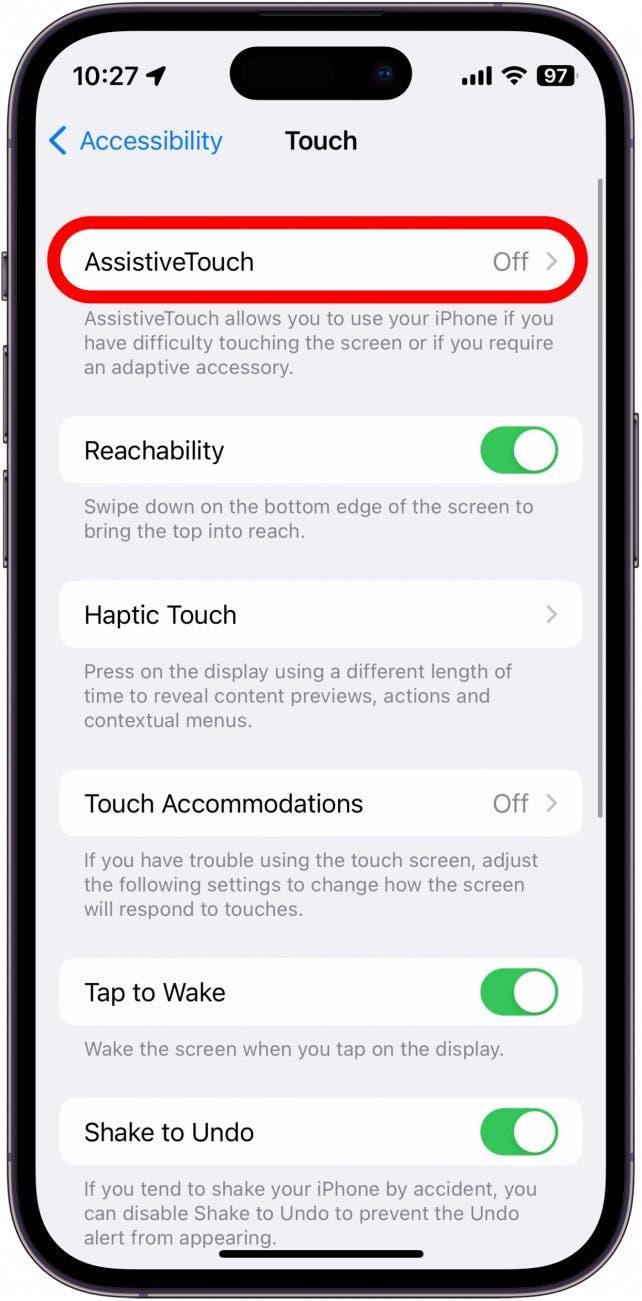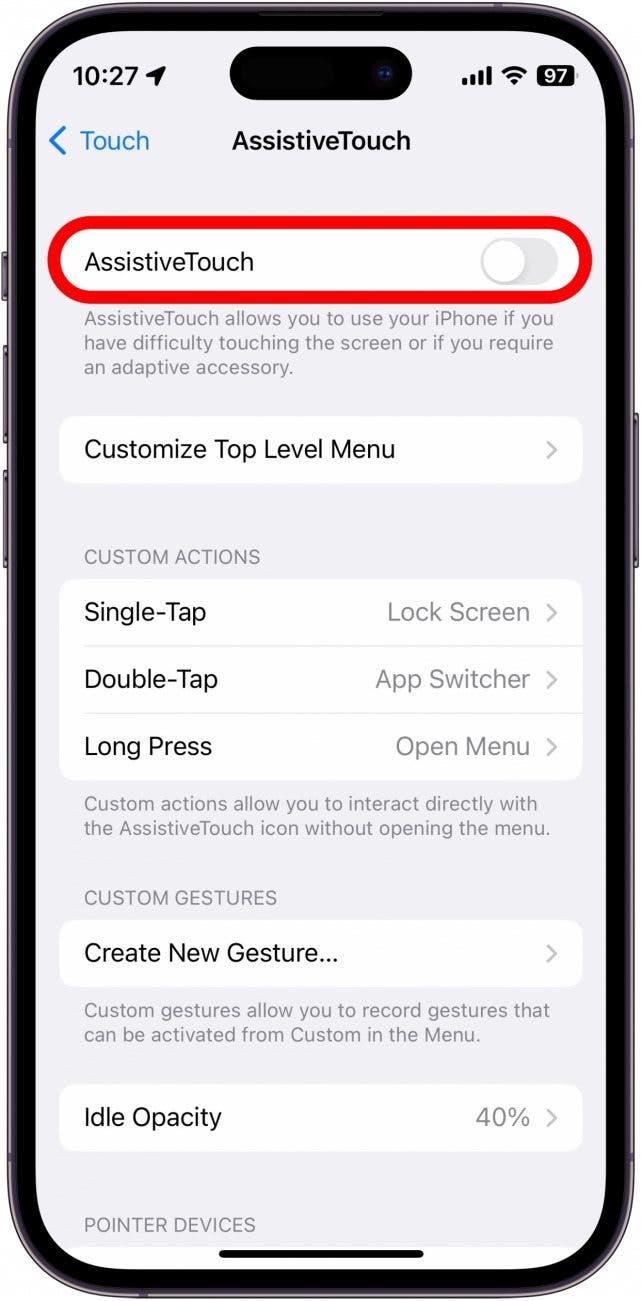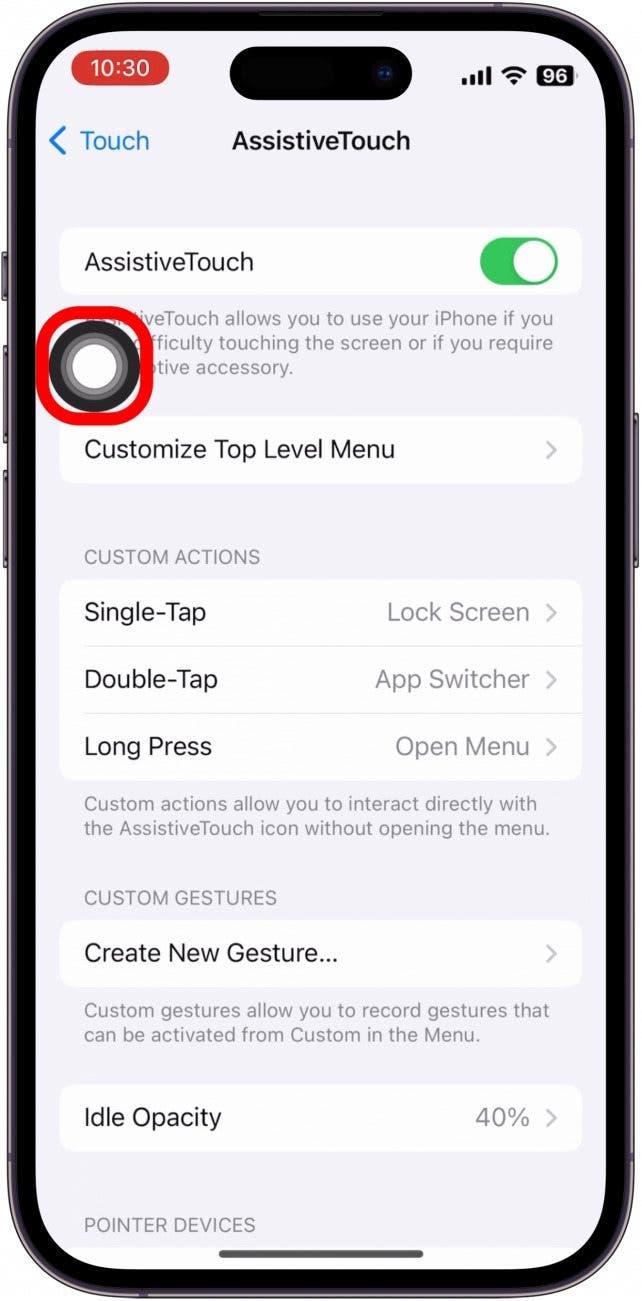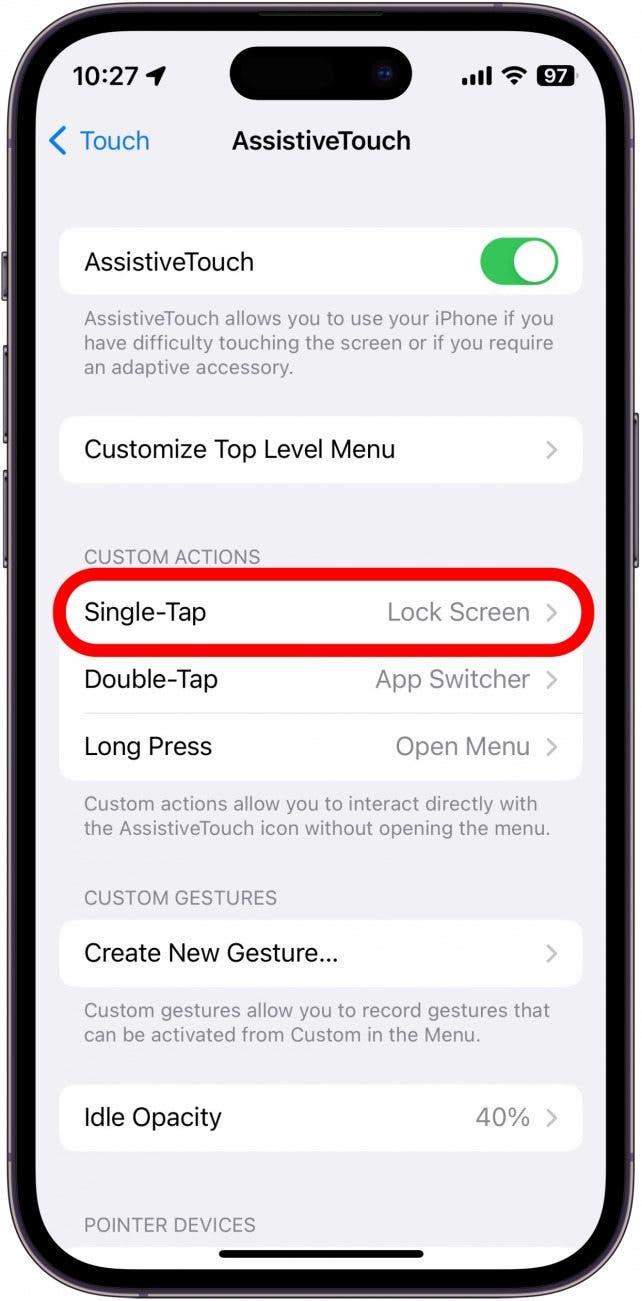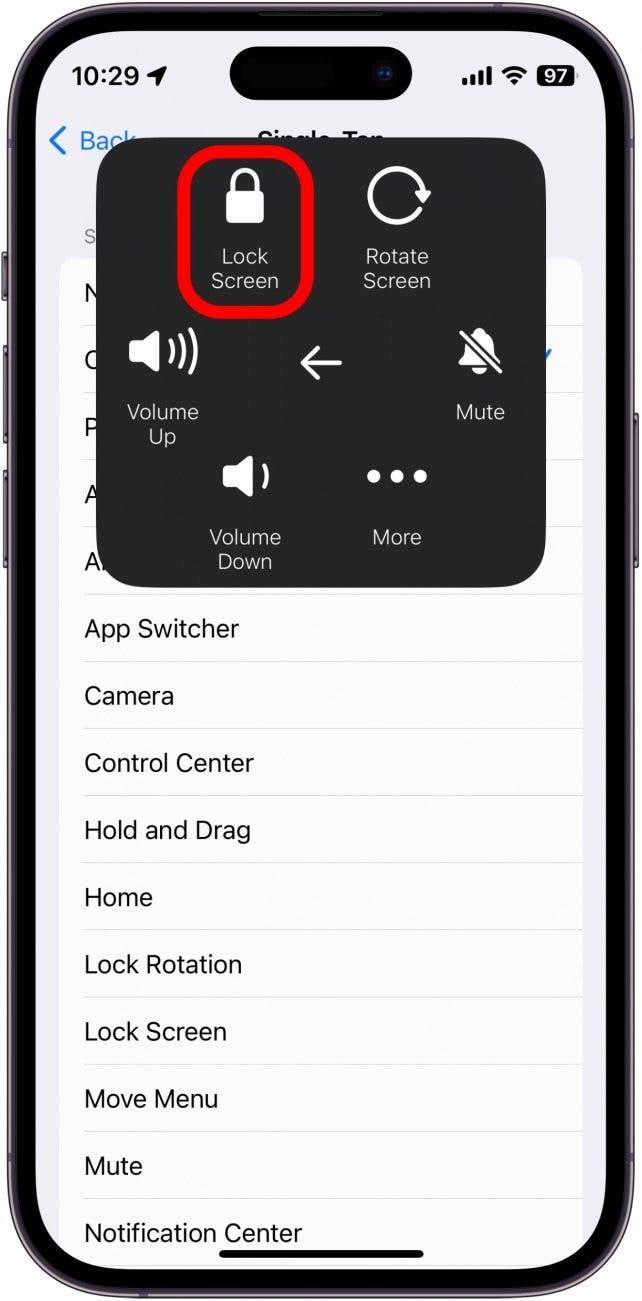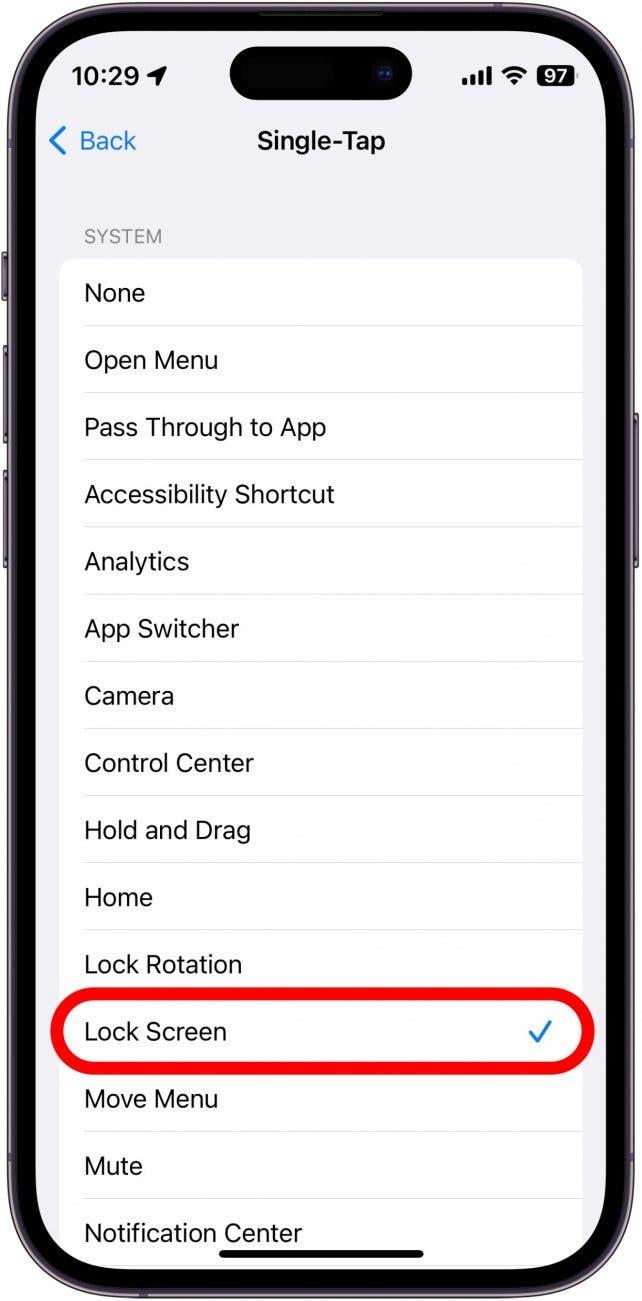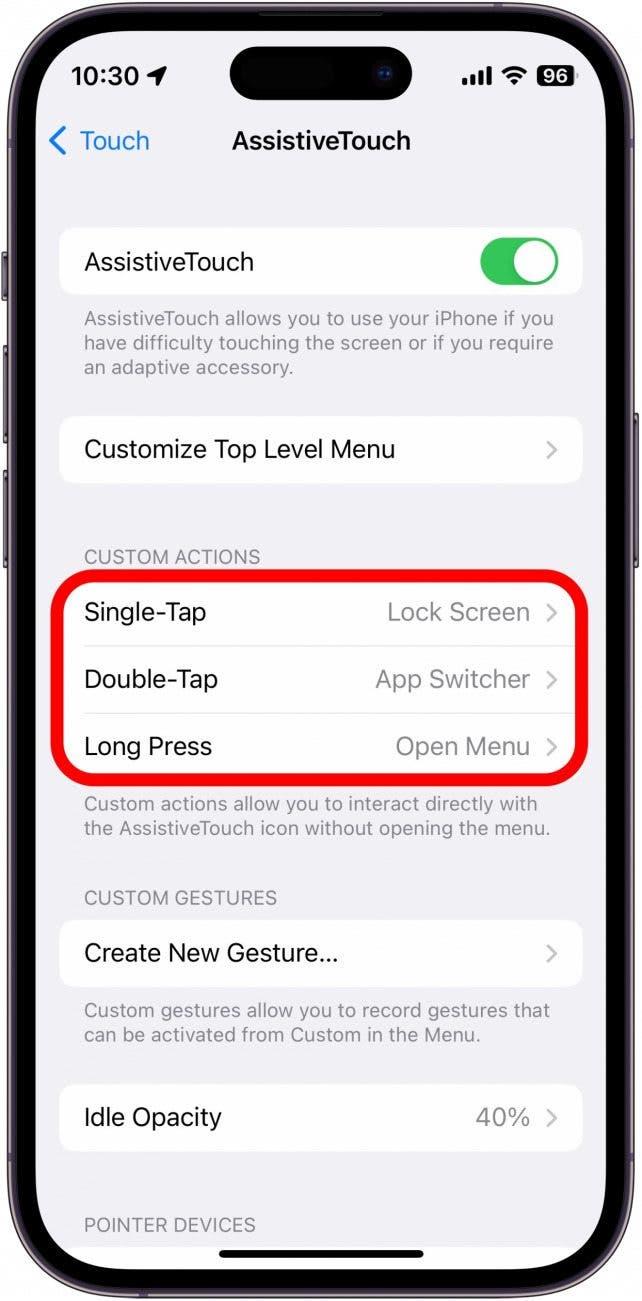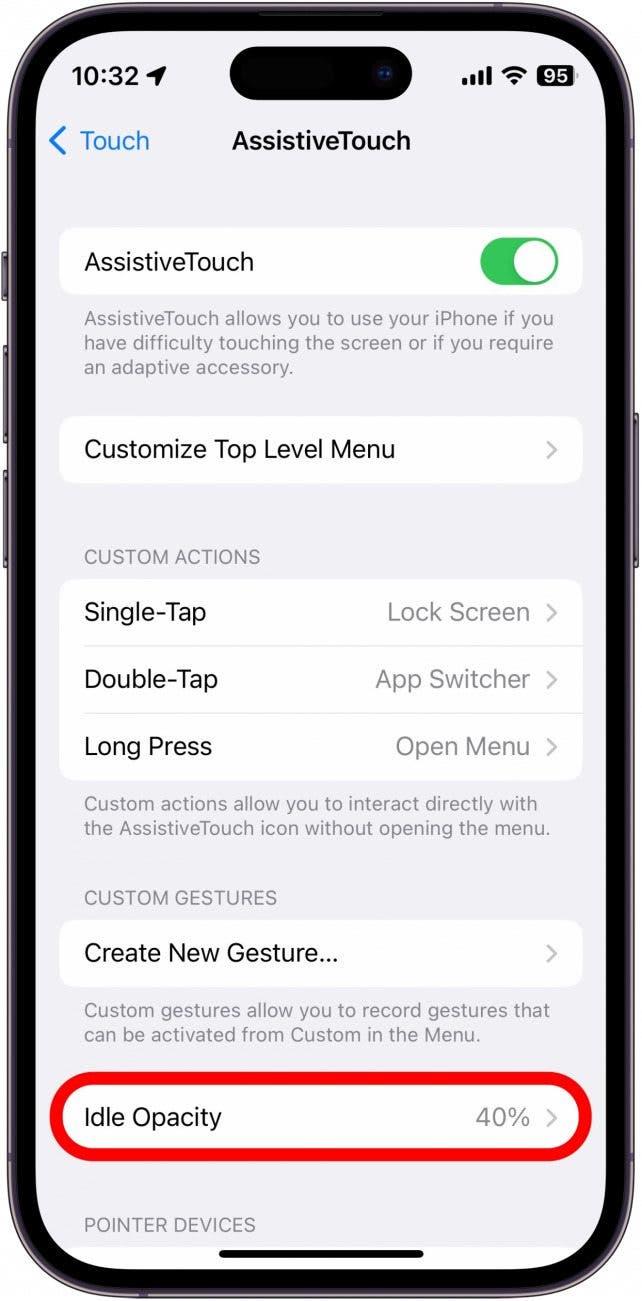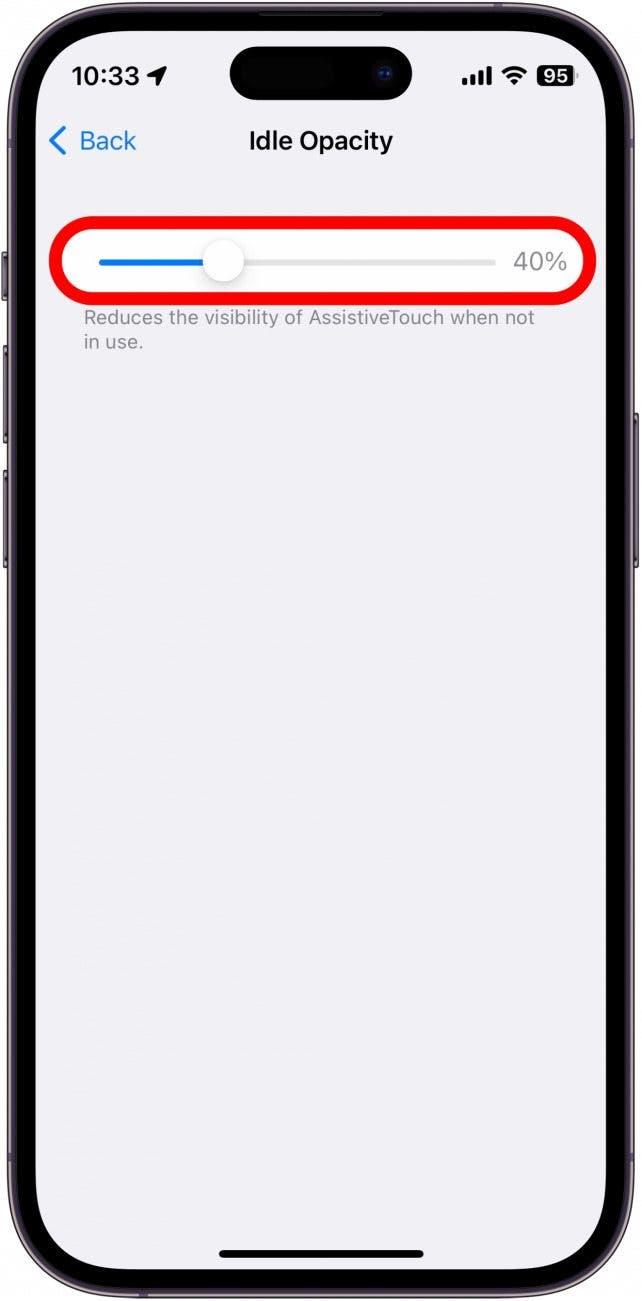Έχετε πρόβλημα με το κουμπί λειτουργίας του iPhone σας; Ευτυχώς, υπάρχει ένας εύκολος τρόπος για να απενεργοποιήσετε το τηλέφωνό σας χωρίς το κουμπί λειτουργίας. Με τη ρύθμιση προσβασιμότητας, Assistive Touch, μπορείτε να εκτελέσετε μια ποικιλία ενεργειών με μερικά μόνο πατήματα. Ας δούμε πώς μπορείτε να ενεργοποιήσετε αυτή τη λειτουργία.
Πώς να ενεργοποιήσετε το Assistive Touch
Εάν το πλευρικό ή το home button του iPhone σας δεν λειτουργεί σωστά, μπορείτε να ενεργοποιήσετε το Assistive Touch. Αυτή η ρύθμιση προσβασιμότητας σάς επιτρέπει να εκτελείτε διάφορες ενέργειες, όπως το κλείδωμα του iPhone, την επανεκκίνησή του, την αύξηση ή μείωση της έντασης ήχου, το άνοιγμα του επιλογέα εφαρμογών και πολλά άλλα. Για περισσότερες συμβουλές και κόλπα προσβασιμότητας iPhone, φροντίστε να εγγραφείτε για το δωρεάν ενημερωτικό δελτίο Συμβουλή της ημέρας. Τώρα, ας ενεργοποιήσουμε το Assistive Touch στο iPhone. Αυτό θα διασφαλίσει ότι έχετε έναν τρόπο να ξυπνάτε το τηλέφωνό σας και να το θέτετε σε κατάσταση αναστολής λειτουργίας, ενώ το κουμπί λειτουργίας δεν λειτουργεί:
- Ανοίξτε τις Ρυθμίσεις και πατήστε Προσβασιμότητα.

- Στην ενότητα Σωματική και κινητική, πατήστε Άγγιγμα.

- Πατήστε Υποβοηθητικό άγγιγμα.

- Ενεργοποιήστε το Assistive Touch. Θα είναι πράσινο και δεξιά όταν είναι ενεργοποιημένο.

- Ένας γκρι κύκλος θα εμφανιστεί στην οθόνη σας. Μπορείτε να αγγίξετε και να σύρετε τον κύκλο, το εικονίδιο Assistive Touch, για να το επανατοποθετήσετε στην οθόνη.

- Στην ενότητα Προσαρμοσμένες ενέργειες, πατήστε Μεμονωμένο πάτημα για να ρυθμίσετε τι θα κάνει το πάτημα του εικονιδίου Assistive Touch μία φορά.

- Μπορείτε να αναθέσετε την ενέργεια Άνοιγμα μενού για να ανοίξει ένα μενού με διάφορες άλλες ενέργειες.

- Σε αυτό το μενού, πατήστε Συσκευή.

- Πατήστε Κλείδωμα οθόνης για να κλειδώσετε την οθόνη.

- Αν θέλετε το εικονίδιο Assistive Touch να λειτουργεί μόνο ως κουμπί κλειδώματος, μπορείτε να εκχωρήσετε την ενέργεια Lock Screen (Κλείδωμα οθόνης) στο εικονίδιο Assistive Touch.

- Μπορείτε να αναθέσετε αυτή ή οποιαδήποτε άλλη ενέργεια σε ένα μονό πάτημα, ένα διπλό πάτημα ή ένα παρατεταμένο πάτημα.

- Στη συνέχεια, πατήστε Αδιαφάνεια αδράνειας.

- Με αυτό το ρυθμιστικό, μπορείτε να ρυθμίσετε πόσο ημιδιαφανές είναι το εικονίδιο Assistive Touch όταν δεν χρησιμοποιείται.

Τώρα, ενώ το πλευρικό σας κουμπί δεν λειτουργεί, μπορείτε να χρησιμοποιήσετε την ενέργεια Assistive Touch για να κλειδώσετε την οθόνη.
Πώς να απενεργοποιήσετε το Assistive Touch
Μόλις επιλύσετε τα προβλήματα με το πλευρικό κουμπί ή αν απλώς έχετε κουραστεί να έχετε το εικονίδιο Assistive Touch στην οθόνη σας, μπορείτε εύκολα να το απενεργοποιήσετε στο ίδιο μενού όπου το ενεργοποιήσατε:
- Ανοίξτε τις Ρυθμίσεις και πατήστε Προσβασιμότητα.

- Στην περιοχή Σωματική και κινητική, πατήστε Άγγιγμα.

- Πατήστε Υποβοηθητικό άγγιγμα.

- Πατήστε το κουμπί εναλλαγής δίπλα στο Assistive Touch για να το απενεργοποιήσετε.

Το εικονίδιο Assistive Touch θα εξαφανιστεί και η ρύθμιση προσβασιμότητας θα απενεργοποιηθεί. Στη συνέχεια, μάθετε πώς να χρησιμοποιείτε το Apple Pay με το Assistive Touch.